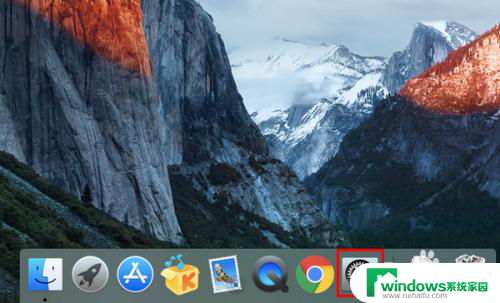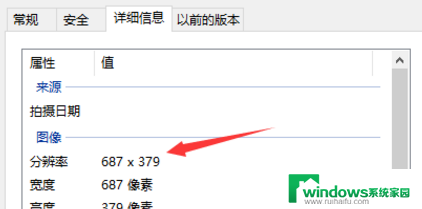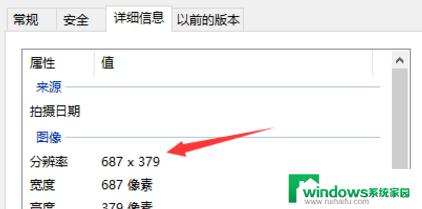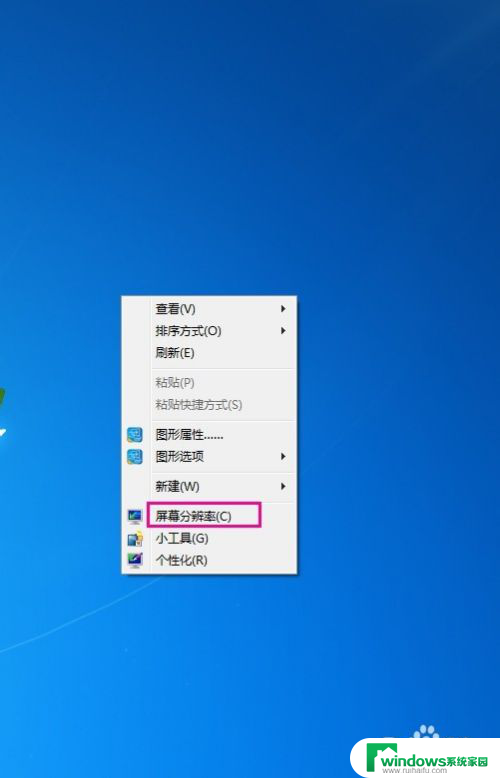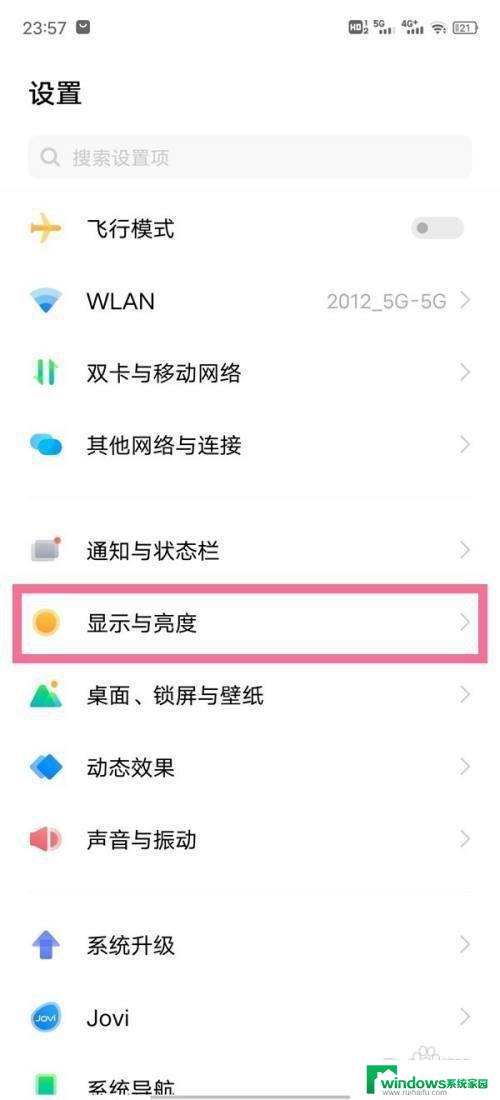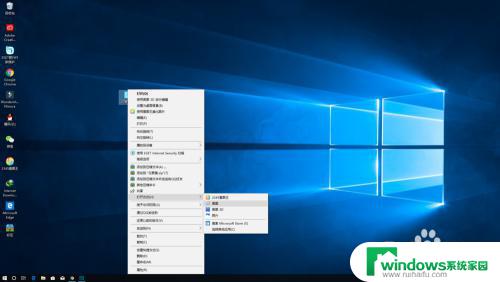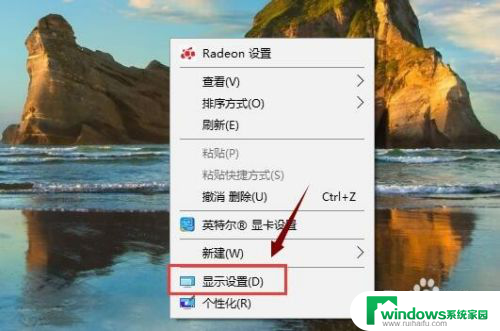ps怎么修改分辨率 PS怎么修改屏幕分辨率
更新时间:2023-08-03 17:32:45作者:jiang
ps怎么修改分辨率,在现代社会中电脑和手机已经成为我们生活中不可或缺的工具,有时候我们可能会遇到一些问题,比如分辨率不合适导致显示效果不佳。为了解决这个问题,我们可以借助于Photoshop(简称PS)来修改屏幕分辨率。PS作为一款功能强大的图像处理软件,不仅可以编辑照片,还可以调整分辨率,使得图像在不同设备上都能够呈现出最佳效果。接下来让我们来了解一下PS如何修改分辨率,以及如何让我们的屏幕显示更加清晰和细腻。
步骤如下:
1.首先打开一个PS文件。
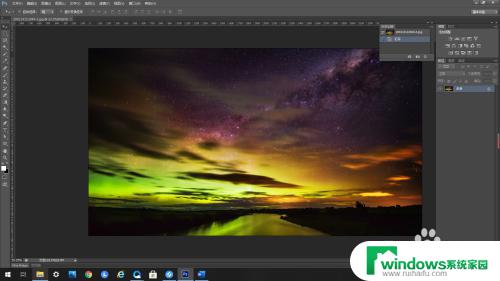
2.点击上方工具栏的“编辑”,弹出下选框。
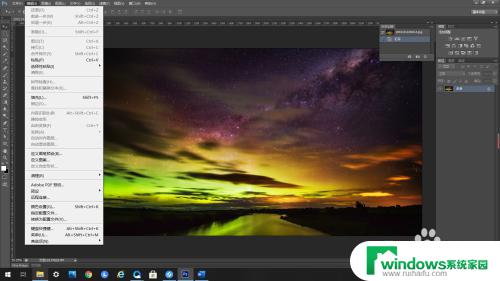
3.找到下选框里的“首选项”,单击弹出右选框。
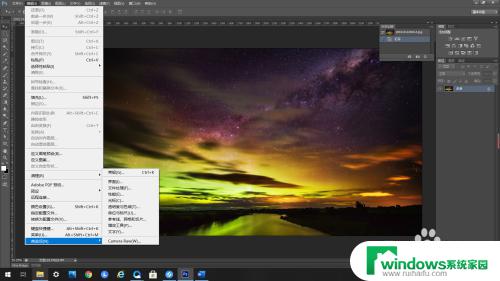
4.在弹出的右选框里选择“单位与标尺”,点击一下。
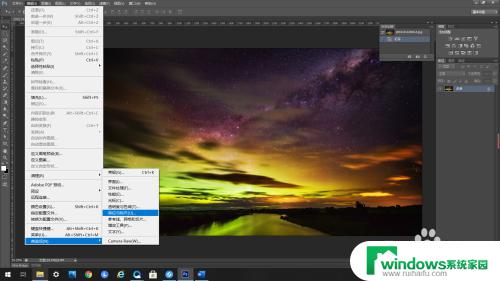
5.然后弹出“单位与标尺”的编辑框。
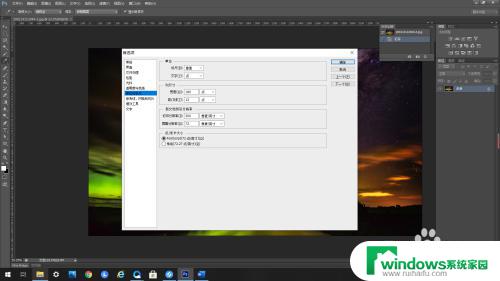
6.“单位与标尺”编辑框里的中间就是“新文档预设分辨率”。
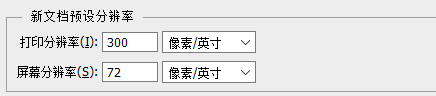
7.在“新文档预设分辨率”下方的“屏幕分辨率”进行修改。

8.
将数字改成你需要的分辨率,例如“150”。
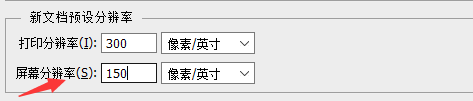
9.最后点击编辑框里的确定,改变就完成了。
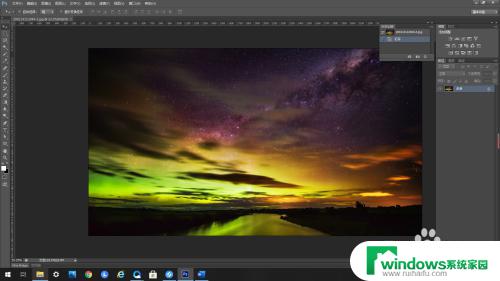
以上就是如何在PS中修改分辨率的全部内容,如果你遇到这种情况,可以按照本文的步骤来解决,非常简单快速,一步到位。